كيفية إصلاح رمز الخطأ 18 على Spotify {SOLVED}
نشرت: 2022-01-04هل تواجه مشكلة "Spotify Error Code 18"؟ لا تقلق ، جرب هذه الحلول الفعالة لإصلاح المشكلة بسهولة وسرعة.
مما لا شك فيه أن Spotify هي واحدة من المنصات الرائدة لدفق الموسيقى عبر الإنترنت. على عكس منصات دفق الموسيقى الأخرى ، فإنه يحتوي على مجموعة واسعة من مجموعات الموسيقى. لا يقتصر الأمر على جمع الموسيقى فحسب ، بل إنه يوفر أيضًا جودة صوت استثنائية تفوق نظيراتها.
يستخدم ملايين المستخدمين حول العالم Spotify للاستماع إلى الموسيقى المفضلة لديهم ومعرفة ما يستمع إليه أصدقاؤهم. ليس فقط الموسيقى ، ولكن يمكنك هنا العثور على أفضل المدونات الصوتية أيضًا. يعتقد Spotify أن الاستماع هو كل شيء ، وبالتالي ، يتيح للمستخدم الوصول إلى Spotify على العديد من الأنظمة الأساسية المخصصة مثل Android و iPhone. وبالمثل ، فإنه يحتوي أيضًا على إصدار سطح مكتب موثوق لنظامي التشغيل Windows و Mac. تم إنشاء إصدار سطح المكتب هذا من Spotify لتسهيل الأمور على المستمعين لبث الموسيقى أو البودكاست المفضلة لديهم.
تمامًا مثل خدمات بث الموسيقى الأخرى ، يعاني Spotify أيضًا من بعض الأخطاء أو المشكلات. في الآونة الأخيرة ، أبلغ العديد من المستخدمين أنهم يواجهون رمز الخطأ 18 على Spotify أثناء تنزيل التطبيق وتثبيته على سطح المكتب. تقرأ رسالة رمز الخطأ 18 الكاملة: "يتعذر على برنامج التثبيت تثبيت Spotify لأن الملفات المراد كتابتها قيد الاستخدام بواسطة عملية أخرى. يُرجى التأكد من عدم تشغيل Spotify وإعادة المحاولة ".
يمكن أن يؤدي هذا الخطأ إلى جعل جهاز الكمبيوتر الخاص بك بطيئًا أو ضعيفًا ، وهو ما يمكن أن يكون أيضًا مشكلة كبيرة ، لذلك يجب عليك إصلاح هذه المشكلة على الفور. من خلال هذه الكتابة ، سنشرح لك حلولاً سهلة حول كيفية إصلاح رمز خطأ Spotify 18 دون أي متاعب.
قائمة الحلول الفعالة لإصلاح رمز الخطأ 18 على Spotify
هنا ، قمنا بتجميع 4 حلول عملية لإصلاح مشكلة رمز الخطأ 18 في Spotify. ألق نظرة عليها أدناه:
الحل 1: قم بإزالة مجلد Spotify من دليل AppData
عندما تواجه مشكلة رمز الخطأ 18 في Spotify ، يوصى بحذف AppData Directory. يؤدي القيام بذلك إلى تحديث Spotify ويتيح لك أيضًا تثبيت إصدار سطح المكتب من التطبيق المقابل. لاستخدام هذا الحل ، اتبع الخطوات المذكورة أدناه:
الخطوة 1: ابدأ تشغيل مربع الحوار باستخدام شعار Windows + اختصار لوحة المفاتيح R.
الخطوة 2: بعد ذلك ، أدخل ٪ appdata٪ داخل مربع النص واضغط على مفتاح Enter.
الخطوة 3: حدد موقع مجلد Spotify في AppData ، وانقر فوقه بزر الماوس الأيمن. بعد ذلك ، حدد حذف .
الخطوة 4: بعد ذلك ، سيظهر مربع يسأل عن تأكيدك. انقر فوق نعم للتأكيد وانتظر انتهاء العملية.
بمجرد الانتهاء من كل شيء ، سيتعين عليك بدء تشغيل جهاز الكمبيوتر الخاص بك مرة أخرى ، وبعد ذلك ، حاول تنزيل وتثبيت Spotify مرة أخرى للتحقق مما إذا كان هذا يعمل. إذا لم يحدث ذلك ، فتابع الحلول الأخرى المذكورة أدناه.
اقرأ أيضًا: كيفية إصلاح Spotify Web Player لا يعمل على جميع المتصفحات
الحل 2: إنهاء العمليات المتعلقة بـ Spotify
هناك طريقة أخرى لإصلاح رمز خطأ مثبت Spotify 18 وهي إنهاء العمليات المتعلقة بـ Spotify التي تعمل في الخلفية. هنا تستطيع ان تعرف كيف تفعل ذلك:
الخطوة 1: انقر يمينًا على شريط المهام ، ثم اختر مدير المهام من الخيارات المتاحة.
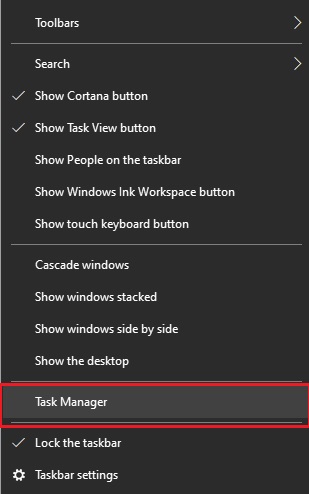
الخطوة 2: انقر فوق العمليات ، ضمن علامة التبويب هذه ، فقط تأكد من أن أي عملية متعلقة بـ Spotify لا تعمل. إذا وجدت في هذه الحالة أن أي عملية لا تزال قيد التشغيل ، فقم بالنقر بزر الماوس الأيمن على هذه العملية المحددة واختر إنهاء المهمة .
الخطوة 3: أخيرًا ، أغلق مدير المهام وأعد محاولة تثبيت Spotify .
نأمل أن يتم حل المشكلة ، ولكن في حالة استمرار ظهور رمز خطأ Spotify 18 ، فاتبع الحل التالي.

الحل 3: حذف الملفات المؤقتة
يحتوي Windows على ميزة افتراضية للبحث عن الملفات المؤقتة وحذفها ، تسمى "تنظيف النظام". تساعدك هذه الميزة على إزالة كافة ملفات السجل المؤقتة. قد يؤدي هذا إلى إصلاح رمز الخطأ 18 على Spotify من أجلك. لذلك ، سيكون من الأفضل تجربته على الأقل. هنا هو كيف:
الخطوة 1: قم بتشغيل إعدادات Windows واختر النظام من الخيارات المتاحة.
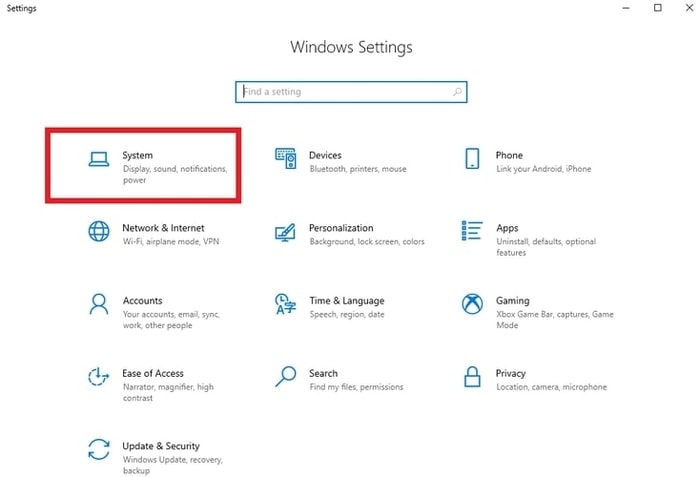
الخطوة 2: في النافذة التالية ، اختر التخزين من جزء القائمة الأيسر ، ثم انقر فوق المساحة الخالية.
الخطوة 3: الآن ، أنت بحاجة إلى الانتظار حتى يقوم البرنامج بفحص جهازك بحثًا عن ملفات سجل temp .
بمجرد الانتهاء من ذلك ، سترى خيار حذف الملفات غير المرغوب فيها على جهاز الكمبيوتر الخاص بك. لذلك ، هذه هي الطريقة التي يمكنك بها استخدام هذه الطريقة لإصلاح مشكلة رمز الخطأ 18 في Spotify. إذا لم يفلح ذلك ، فانتقل إلى حل آخر.
اقرأ أيضًا: كيفية تغيير غلاف قائمة تشغيل Spotify
الحل 4: أغلق Steam وقم بتثبيت Spotify
يمكن أيضًا أن يكون Steam ، منصة الألعاب للكمبيوتر الشخصي ، سببًا للحصول على مشكلة رمز خطأ مثبت Spotify 18. يميل Steam إلى استخدام بعض العمليات والملفات التي تظل محفوظة على نظامك ، مما يتسبب في بعض الأحيان في حدوث هذه المشكلة. إذا كان الأمر كذلك ، فأنت بحاجة أولاً إلى إغلاق Steam تمامًا ، وبعد ذلك يجب أن تحاول تثبيت تطبيق سطح المكتب الخاص بـ Spotify على جهاز الكمبيوتر الخاص بك. اتبع الخطوات البسيطة أدناه:
الخطوة 1: قم بتشغيل Steam على جهاز الكمبيوتر الخاص بك.
الخطوة 2: في الزاوية العلوية اليسرى من الشاشة ، حدد موقع Steam وانقر عليه.
الخطوة 3: بعد ذلك ، انقر فوق خروج .
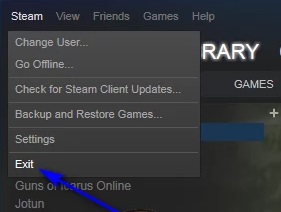
الخطوة 4: الآن ، انتظر بضع ثوان حتى يتم إغلاق Steam تمامًا.
بعد ذلك ، قم بتثبيت Spotify على جهاز الكمبيوتر الخاص بك لاختبار المشكلة. إذا كان Steam هو الجاني الحقيقي وراء هذه المشكلة ، فيجب تنزيل تطبيق دفق الموسيقى الرائد في العالم وتثبيته بنجاح.
الحل 5: قم بتشغيل جهاز الكمبيوتر الخاص بك داخل وخارج الوضع الآمن
لا شيء يعمل من فوق؟ لا تقلق ، فإليك الملاذ الأخير المتاح الذي يمكنك التفكير فيه ، على سبيل المثال ، تشغيل جهازك داخل وخارج الوضع الآمن. لتطبيق هذا التكتيك ، اتبع الخطوات الموضحة أدناه:
الخطوة 1: قدم مربع حوار التشغيل على جهاز الكمبيوتر الخاص بك عن طريق الضغط على شعار Windows + مفاتيح R في كل مرة.
الخطوة 2: اكتب النص msconfig في مربع التشغيل واضغط على Enter.
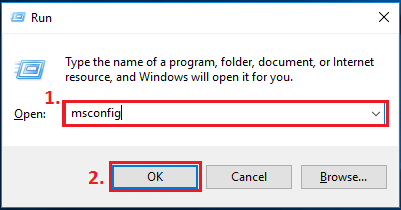
الخطوة 3: في نافذة System Configuration (تكوين النظام) ، توجه إلى علامة التبويب Boot (التمهيد).
الخطوة 4: ضع علامة على خيار التمهيد الآمن الموضح ضمن خيارات التمهيد.
الخطوة 5: بعد ذلك ، انقر فوق تطبيق .
الخطوة 6: انقر فوق "موافق" .
الخطوة 7: بعد ذلك ، ابدأ تشغيل جهاز الكمبيوتر الخاص بك مرة أخرى. الآن ، سيتم تشغيل نظام الكمبيوتر الخاص بك في الوضع الآمن.
الخطوة 8: قم بتنفيذ الخطوات من 1 إلى 6 مرة أخرى ولكن هذه المرة تحتاج إلى إلغاء تحديد خيار التمهيد الآمن بدلاً من تمييزه.
بمجرد الانتهاء من ذلك ، انقر نقرًا مزدوجًا فوق مثبت Spotify وحاول تثبيت التطبيق فقط للتحقق مما إذا كان قد تم حل المشكلة أم لا.
اقرأ أيضًا: كيفية تغيير عنوان IP على جهاز Android الخاص بك
Spotify Error Code 18: ثابت
تجدر الإشارة إلى أن Error Code 18 على Spotify ليس مشكلة قوية. في بعض الأحيان ، يمكن أن يؤدي إجراء إعادة تشغيل بسيطة أيضًا إلى حل رسالة رمز الخطأ من الحدوث.
نأمل أن يساعدك دليل استكشاف الأخطاء وإصلاحها هذا حول كيفية إصلاح Spotify Error Code 18. إذا كان الأمر كذلك ، فشاركها حول دائرتك. أيضًا ، قم بالتعليق أدناه إذا كانت لديك أسئلة أو شكوك أخرى.
لمزيد من المعلومات المتعلقة بالتكنولوجيا ، اشترك في النشرة الإخبارية وتابعنا على قنواتنا الاجتماعية: Facebook و Twitter و Instagram و Pinterest.
